
Ανακατέψτε μαζί ένα Raspberry Pi και ένα παζλ φθηνών εξωτερικών σκληρών δίσκων και έχετε τη συνταγή για μια συσκευή αποθήκευσης δικτύου εξαιρετικά χαμηλής ισχύος και πάντα ενεργή. Διαβάστε παρακάτω καθώς σας δείχνουμε πώς να ρυθμίσετε το δικό σας NAS με βάση το Pi.
Γιατί θέλω να το κάνω αυτό;
Το πλεονέκτημα της ύπαρξης μιας συνεχώς ενεργοποιημένης συσκευής αποθήκευσης δικτύου είναι ότι είναι εξαιρετικά βολικό να έχετε πάντα τα δεδομένα σας (ή τον εφεδρικό προορισμό) προσβάσιμο στους υπολογιστές τόσο εντός όσο και εκτός του δικτύου σας. Το μειονέκτημα, στις περισσότερες περιπτώσεις, είναι ότι καταναλώνετε αρκετή ισχύ για την ευκολία.
Ο διακομιστής γραφείου μας, για παράδειγμα, λειτουργεί 24 ώρες το 24ωρο και καταναλώνει ενέργεια αξίας περίπου 200 $ ετησίως. Από την άλλη, μια συσκευή αποθήκευσης δικτύου που βασίζεται στο Raspberry Pi, καταναλώνει ενέργεια αξίας περίπου 5 $ ανά έτος.
Θα είμαστε οι πρώτοι που θα σας παραχωρήσουμε ότι ένας πλήρης διακομιστής θα έχει περισσότερο χώρο αποθήκευσης και τη δυνατότητα να κάνει περισσότερη δουλειά (όπως η κωδικοποίηση μιας συλλογής βίντεο πολλαπλών terabyte σε λογικό χρονικό διάστημα). Ωστόσο, για τους περισσότερους ανθρώπους, ο βασικός σκοπός της ύπαρξης ενός υπολογιστή που λειτουργεί πάντα κάπου στο σπίτι είναι να χρησιμεύσει ως διακομιστής αρχείων και αποθετήριο αντιγράφων ασφαλείας αρχείων. Για τέτοιες εργασίες το Raspberry Pi είναι κάτι παραπάνω από αρκετά ισχυρό και θα σας εξοικονομήσει ένα κομμάτι αλλαγής στη χρήση ενέργειας.
Τι χρειάζομαι?

Αυτό το σεμινάριο βασίζεται στο προηγούμενο σεμινάριό μας: Ο οδηγός HTG για να ξεκινήσετε με το Raspberry Pi και θα υποθέσουμε ότι το έχετε ήδη ολοκληρώσει - με άλλα λόγια έχετε ήδη το Raspberry Pi, το ενεργοποιήσατε, το συνδέσατε με ένα ποντίκι και πληκτρολόγιο και έχετε εγκαταστήσει το Raspbian σε αυτό.
Εκτός από τον εξοπλισμό που θα χρειαστείτε από τον οδηγό Ξεκινώντας με το Raspberry Pi, θα έχετε μόνο το ακόλουθο υλικό:
- Ένας (τουλάχιστον) εξωτερικός σκληρός δίσκος USB για απλή δημιουργία αντιγράφων ασφαλείας δικτύου και υπηρεσία αρχείων
ή
- Δύο (τουλάχιστον) εξωτερικοί σκληροί δίσκοι USB για πλεονασμό τοπικών δεδομένων
Αυτό είναι! Εάν θέλετε απλώς έναν απλό συνδεδεμένο δίσκο δικτύου, θα χρειαστείτε μόνο έναν σκληρό δίσκο. Συνιστούμε ανεπιφύλακτα τη χρήση τουλάχιστον δύο σκληρών δίσκων, προκειμένου να επιτρέψετε τον τοπικό (στο Raspberry Pi) πλεονασμό δεδομένων. Για τους σκοπούς αυτού του σεμιναρίου χρησιμοποιούμε ένα αντίστοιχο ζευγάρι Φορητοί εξωτερικοί σκληροί δίσκοι Seagate Backup Plus 1TB . Είναι εξαιρετικά μικρές, δεν απαιτούν εξωτερική πηγή τροφοδοσίας και πωλούνται όταν ψωνίζαμε για ανταλλακτικά.
Μπορείτε να χρησιμοποιήσετε οποιονδήποτε εξωτερικό σκληρό δίσκο που έχετε στο χέρι, αλλά είναι ιδανικό να χρησιμοποιείτε μικρές μονάδες χαμηλής κατανάλωσης, εάν είναι δυνατόν, καθώς ολόκληρο το θέμα του έργου είναι να δημιουργήσετε ένα μικροσκοπικό και χαμηλής ισχύος NAS που μπορείτε απλά να βγείτε από το δρόμο και Ξέχνα το.
Πριν συνεχίσουμε, υπάρχουν μερικές επιλογές σχεδιασμού που κάναμε σχετικά με το πώς διαμορφώνουμε το Raspberry Pi NAS που πρέπει να γνωρίζετε. Παρόλο που οι περισσότεροι χρήστες θα θέλουν να ακολουθήσουν ακριβώς όπως το έχουμε κάνει, ίσως θελήσετε να τροποποιήσετε συγκεκριμένα βήματα για να ταιριάζει καλύτερα στις ανάγκες σας και τον τρόπο χρήσης των υπολογιστών στο δίκτυό σας.
Πρώτα, χρησιμοποιούμε σκληρούς δίσκους με μορφοποίηση NTFS. Εάν το Raspberry Pi NAS αποτύχει για κάποιο λόγο ή θέλουμε να αντιγράψουμε γρήγορα πληροφορίες μέσω σύνδεσης USB 3.0 αντί μέσω δικτύου, έχοντας τους δίσκους με μορφοποίηση NTFS, καθιστά απλό να πάρει τις φορητές μονάδες USB που χρησιμοποιούμε στο NAS build και να τις συνδέσουμε απευθείας σε ένα από τα πολλά Windows μηχανήματα που χρησιμοποιούμε καθημερινά.
Δεύτερον, χρησιμοποιούμε το Samba για τα κοινόχρηστα δίκτυά μας, και πάλι λόγω της ευκολίας σύνδεσης του Raspberry Pi NAS με το κυρίως δίκτυο των Windows.
Προετοιμασία και τοποθέτηση των εξωτερικών σκληρών δίσκων
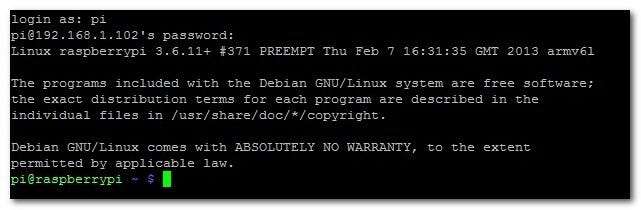
Μόλις συγκεντρώσετε το υλικό, ακολουθήστε μαζί με τον οδηγό Ξεκινώντας με το Raspberry Pi για να φτάσετε στην ταχύτητα (και εκτελεί το Raspian), ήρθε η ώρα να ξεκινήσετε να ρυθμίζετε το Pi σας ως NAS.
Η πρώτη παραγγελία της επιχείρησης είναι να συνδέσετε τους σκληρούς δίσκους με το Raspberry Pi (ή το συνδεδεμένο διανομέα USB ανάλογα με τη διαμόρφωσή σας και εάν οι σκληροί δίσκοι είναι αυτοδύναμοι ή εξωτερικοί). Μόλις συνδεθούν οι σκληροί δίσκοι και ενεργοποιηθεί το Pi, είναι καιρός να εργαστούμε.
Σημείωση: Χρησιμοποιούμε δύο σκληρούς δίσκους. Εάν έχετε αποφασίσει να χρησιμοποιήσετε μόνο έναν σκληρό δίσκο απλώς αγνοήστε όλες τις εντολές σε αυτήν την ενότητα που προορίζονται για προσάρτηση / τροποποίηση ή αλληλεπίδραση με τον δεύτερο σκληρό δίσκο.
Θα κάνουμε όλη μας τη δουλειά μέσα στο τερματικό. Ως εκ τούτου, μπορείτε είτε να εργαστείτε απευθείας στο Raspberry Pi χρησιμοποιώντας LXTerminal στο Raspian ή μπορείτε να SSH στο Raspberry Pi χρησιμοποιώντας ένα εργαλείο όπως το Putty. Και οι δύο τρόποι είναι εντάξει.
Μόλις φτάσετε στη γραμμή εντολών, το πρώτο πράγμα που πρέπει να κάνετε είναι να προσθέσετε υποστήριξη στο Rasbian για δίσκους με μορφή NTFS. Για να το κάνετε, πληκτρολογήστε την ακόλουθη εντολή:
sudo apt-get εγκατάσταση ntfs-3g
Θα χρειαστούν ένα ή δύο λεπτά για τη λήψη, την αποσυσκευασία και την εγκατάσταση των πακέτων. Μόλις εγκατασταθεί το πακέτο NTFS, ήρθε η ώρα να αναζητήσετε τα unmount partitions των συνδεδεμένων εξωτερικών σκληρών δίσκων.
sudo fdisk -l
Τουλάχιστον θα πρέπει να δείτε δύο δίσκους, εάν έχετε προσθέσει σε έναν δευτερεύοντα δίσκο για κατοπτρισμό δεδομένων (όπως έχουμε) θα πρέπει να δείτε τρεις όπως:
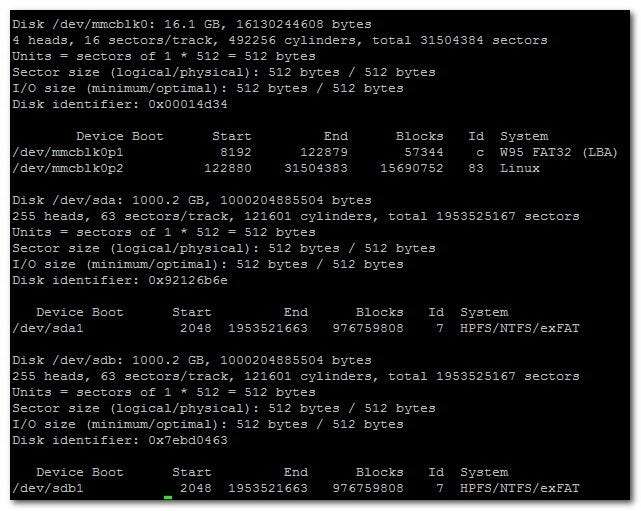
Ο πρώτος δίσκος
/ dev / mmcb1k0
είναι η κάρτα SD στο Raspberry Pi που φιλοξενεί την εγκατάσταση του Raspbian. Θα το αφήσουμε εντελώς μόνο.
Ο δεύτερος δίσκος,
/ dev / sda
είναι ο πρώτος εξωτερικός σκληρός δίσκος 1TB. Ο τρίτος δίσκος,
/ dev / sdb
είναι ο δεύτερος εξωτερικός σκληρός δίσκος 1TB. Τα πραγματικά διαμερίσματα που μας ενδιαφέρουν σε αυτούς τους δύο δίσκους είναι
/ sda1 /
και
/ sdb1 /
, αντίστοιχα. Σημειώστε τα ονόματα του σκληρού δίσκου.
Προτού μπορέσουμε να τοποθετήσουμε τις μονάδες δίσκου, πρέπει να δημιουργήσουμε έναν κατάλογο για να τοποθετήσουμε τις μονάδες δίσκου. Για λόγους απλότητας θα δημιουργήσουμε απλώς έναν κατάλογο που ονομάζεται USBHDD1 και USBHDD2 για κάθε μονάδα δίσκου. Πρώτα πρέπει να κάνουμε τους δίσκους. Στη γραμμή εντολών εισαγάγετε τις ακόλουθες εντολές:
sudo mkdir / media / USBHDD1sudo mkdir / media / USBHDD2
Αφού δημιουργήσετε τους δύο καταλόγους, ήρθε η ώρα να τοποθετήσετε τις εξωτερικές μονάδες δίσκου σε κάθε τοποθεσία. Και πάλι στη γραμμή εντολών εισαγάγετε τις ακόλουθες εντολές:
σοδο μουντ -τ αυτό /δευ/στα1 /μέδια/ΎΣΒΉΤΤ1σοδο μουντ -τ αυτό /δευ/σδβ1 /μέδια/ΎΣΒΉΤΤ2
Σε αυτό το σημείο έχουμε τους δύο εξωτερικούς σκληρούς δίσκους τοποθετημένους στους καταλόγους USBHDD1 και USBHDD2, αντίστοιχα. Ήρθε η ώρα να προσθέσετε έναν συγκεκριμένο κατάλογο και στις δύο μονάδες δίσκου για να διατηρήσουμε τους κοινόχρηστους φακέλους μας (για χάρη να διατηρούμε τα πράγματα τακτοποιημένα και να διαχωρίζουμε την εργασία μας στις μονάδες δίσκου). Εισαγάγετε τις ακόλουθες εντολές:
sudo mkdir / media / USBHDD1 / κοινές χρήσειςsudo mkdir / media / USBHDD2 / κοινές χρήσεις
Τώρα ήρθε η ώρα να εγκαταστήσετε το Samba, ώστε να έχουμε πρόσβαση στον αποθηκευτικό χώρο από αλλού στο δίκτυο. Στη γραμμή εντολών εισάγετε:
sudo apt-get εγκατάσταση samba samba-common-bin
Όταν σας ζητηθεί να συνεχίσετε πληκτρολογήστε Y και εισάγετε. Καθίστε και χαλαρώστε καθώς όλα ξεπακετάρονται και εγκαθίστανται. Μόλις ολοκληρωθεί η εγκατάσταση του πακέτου Samba, ήρθε η ώρα να κάνετε μια μικρή διαμόρφωση. Πριν κάνουμε οτιδήποτε άλλο, ας δημιουργήσουμε ένα αντίγραφο ασφαλείας του αρχείου διαμόρφωσης Samba σε περίπτωση που χρειαστεί να επιστρέψουμε σε αυτό. Στη γραμμή εντολών, πληκτρολογήστε την ακόλουθη γραμμή εντολών:
sudo cp /etc/samba/smb.conf /etc/samba/smb.conf.old
Αυτό δημιουργεί απλά ένα αντίγραφο ασφαλείας του αρχείου διαμόρφωσης με το όνομα αρχείου smb.conf.old και το αφήνει στον ίδιο κατάλογο με το αρχικό αρχείο διαμόρφωσης.
Μόλις δημιουργήσουμε το αντίγραφο ασφαλείας, ήρθε η ώρα να κάνουμε κάποια βασική επεξεργασία στο αρχείο ρυθμίσεων Samba. Πληκτρολογήστε τα ακόλουθα στη γραμμή εντολών:
Sudona / κ.λπ. / Samba / smb. Κων f
Αυτό θα ανοίξει το πρόγραμμα επεξεργασίας κειμένου nano και θα μας επιτρέψει να κάνουμε μερικές απλές αλλαγές. Εάν αυτή είναι η πρώτη φορά που χρησιμοποιείτε το nano, σας προτείνουμε να κάνετε check out Ο οδηγός για αρχάριους για το Nano, τον επεξεργαστή κειμένου γραμμής εντολών Linux . Θα πρέπει να δείτε κάτι σαν το ακόλουθο στο παράθυρο του τερματικού σας:
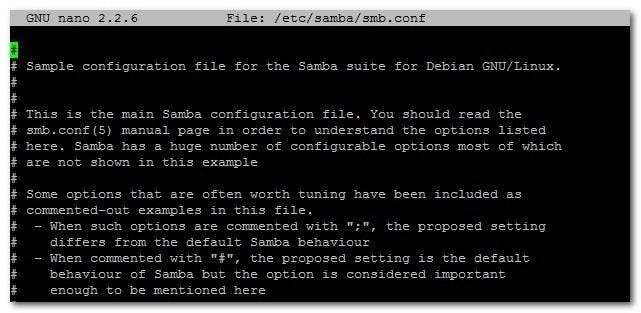
Το Nano ελέγχεται πλήρως από το πληκτρολόγιο, χρησιμοποιήστε τα πλήκτρα βέλους για να μετακινήσετε τον κέρσορα στην τοποθεσία που θέλετε να επεξεργαστείτε. Καθώς κάνετε κλικ στις ρυθμίσεις διαμόρφωσης, θα δείτε μερικά που αξίζει να σημειώσετε ή να αλλάξετε.
Το πρώτο είναι το αναγνωριστικό ομάδας εργασίας, από προεπιλογή ομάδα εργασίας = WORKGROUP. Εάν χρησιμοποιείτε διαφορετικό όνομα για την οικιακή ομάδα εργασίας σας, προχωρήστε και βέλος για να το αλλάξετε τώρα, διαφορετικά αφήστε το ως προεπιλογή
Η επόμενη στάση μας είναι να ενεργοποιήσουμε τον έλεγχο ταυτότητας χρήστη για τον αποθηκευτικό χώρο samba, διαφορετικά οποιοσδήποτε με γενική πρόσβαση στο δίκτυό μας (όπως οι χρήστες Wi-Fi επισκεπτών) θα μπορεί να περπατήσει κατευθείαν. Κάντε κύλιση προς τα κάτω στο αρχείο ρυθμίσεων Samba μέχρι να φτάσετε στο ενότητα που αναφέρει:
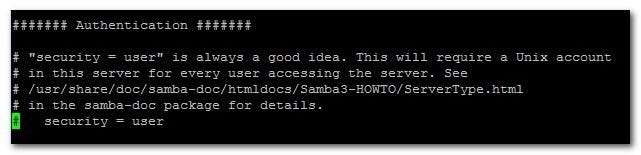
Αφαιρέστε το σύμβολο # από τη γραμμή ασφαλείας = χρήστη (επισημαίνοντάς το με τον κέρσορα και πατώντας διαγραφή) για να ενεργοποιήσετε την επαλήθευση ονόματος χρήστη / κωδικού πρόσβασης για τις κοινοποιήσεις Samba.
Στη συνέχεια, θα προσθέσουμε μια εντελώς νέα ενότητα στο αρχείο διαμόρφωσης. Κάντε κύλιση μέχρι το κάτω μέρος του αρχείου και εισαγάγετε το ακόλουθο κείμενο:
[Backup]
σχόλιο = Φάκελος αντιγράφων ασφαλείας
path = / media / USBHDD1 / κοινές χρήσεις
έγκυροι χρήστες = @ χρήστες
force group = χρήστες
δημιουργία μάσκας = 0660
μάσκα καταλόγου = 0771
μόνο για ανάγνωση = όχι
Σημείωση : Ό, τι και να βάλετε τις αγκύλες στην επάνω γραμμή θα είναι το όνομα του φακέλου όπως εμφανίζεται στο κοινόχρηστο στοιχείο δικτύου. Αν θέλετε άλλο όνομα εκτός από το "Backup" τώρα είναι η ώρα να το επεξεργαστείτε.
Πατήστε CTRL + X για έξοδο, πατήστε Y όταν σας ρωτηθεί εάν θέλετε να διατηρήσετε τις αλλαγές και να αντικαταστήσετε το υπάρχον αρχείο διαμόρφωσης. Όταν επιστρέψετε στη γραμμή εντολών, εισαγάγετε την ακόλουθη εντολή για να επανεκκινήσετε τους δαίμονες Samba:
επανεκκίνηση sudo /etc/init.d/samba
Σε αυτό το σημείο πρέπει να προσθέσουμε έναν χρήστη που μπορεί να έχει πρόσβαση στις κοινές χρήσεις του samba του Pi. Θα δημιουργήσουμε έναν λογαριασμό με αντίγραφα ασφαλείας ονόματος χρήστη και αντίγραφα ασφαλείας κωδικού πρόσβασης4. Μπορείτε να δημιουργήσετε το όνομα χρήστη και τον κωδικό πρόσβασής σας ό, τι θέλετε. Για να το κάνετε, πληκτρολογήστε τις ακόλουθες εντολές:
sudo useradd αντίγραφα ασφαλείας -m -G χρήστεςαντίγραφα ασφαλείας sudo passwd
Θα σας ζητηθεί να πληκτρολογήσετε τον κωδικό πρόσβασης δύο φορές για επιβεβαίωση. Αφού επιβεβαιώσετε τον κωδικό πρόσβασης, ήρθε η ώρα να προσθέσετε "αντίγραφα ασφαλείας" ως νόμιμο χρήστη Samba. Εισαγάγετε την ακόλουθη εντολή:
sudo smbpasswd -α αντίγραφα ασφαλείας
Εισαγάγετε τον κωδικό πρόσβασης για τον εφεδρικό λογαριασμό όταν σας ζητηθεί. Αφού δημιουργήσετε τον λογαριασμό χρήστη και τον κωδικό πρόσβασης, δεν χρειάζεται να κάνετε επανεκκίνηση του δαίμονα Samba, καθώς το έχουμε ήδη καθοδηγήσει να είναι σε επιφυλακή για επαληθευμένους χρήστες. Τώρα μπορούμε να μεταβούμε σε οποιοδήποτε μηχάνημα με δυνατότητα Samba στο δίκτυό μας και να δοκιμάσουμε τη συνδεσιμότητα με το κοινόχρηστο δίκτυο.
Από ένα κοντινό μηχάνημα Windows ανοίξαμε την εξερεύνηση αρχείων των Windows, κάναμε κλικ στο Δίκτυο, επιβεβαιώσαμε ότι το όνομα κεντρικού υπολογιστή RASPBERRYPI βρισκόταν στην ομάδα εργασίας WORKGROUPS και κάναμε κλικ στον κοινόχρηστο φάκελο Αντίγραφα ασφαλείας:
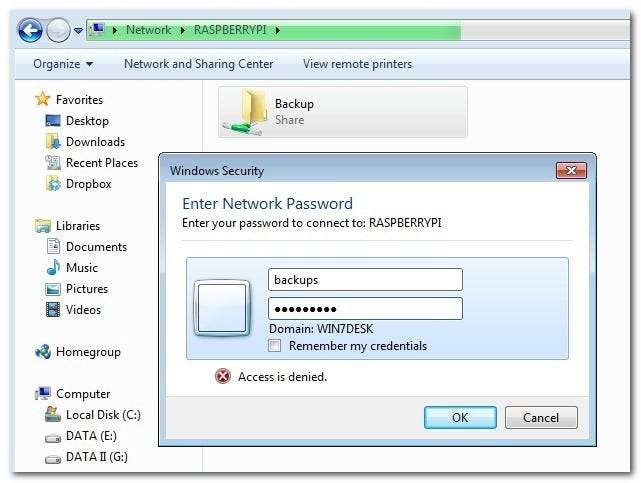
Όταν σας ζητηθεί, εισαγάγετε τα διαπιστευτήρια που δημιουργήσατε στο προηγούμενο βήμα (εάν ακολουθείτε κατά μήκος της γραμμής για γραμμή, η σύνδεση είναι αντίγραφα ασφαλείας και ο κωδικός πρόσβασης είναι backup44ever).
Μόλις γίνουν αποδεκτά τα διαπιστευτήριά σας, θα μεταφερθείτε σε έναν κενό φάκελο, καθώς δεν υπάρχει ακόμα κάτι στο κοινόχρηστο στοιχείο. Για να ελέγξετε ξανά ότι όλα λειτουργούν ομαλά, ας δημιουργήσουμε ένα απλό αρχείο από τον υπολογιστή με τον οποίο δοκιμάσαμε τη σύνδεση (στην περίπτωσή μας, την επιφάνεια εργασίας των Windows 7). Δημιουργήστε ένα αρχείο txt όπως:

Τώρα, από τη γραμμή εντολών που εργαζόμαστε όλο αυτό το διάστημα, ας δούμε αν το αρχείο που δημιουργήσαμε στην επιφάνεια εργασίας των Windows εμφανίζεται σωστά στον κατάλογο κοινής χρήσης που δημιουργήσαμε. Στη γραμμή εντολών πληκτρολογήστε την ακόλουθη εντολή:
cd / media / USBHDD1 / κοινές χρήσειςείναι

hello-is-it-me-you-are-looking-for.txt βρίσκεται στον κατάλογο; το απλό κοινό μας πείραμα καταλόγου είναι επιτυχές!
Πριν αφήσουμε αυτήν την ενότητα του σεμιναρίου, έχουμε μόνο ένα ακόμη πράγμα που πρέπει να κάνουμε. Πρέπει να διαμορφώσουμε το Pi έτσι ώστε, όταν γίνει επανεκκίνηση, να τοποθετήσει αυτόματα τους εξωτερικούς σκληρούς δίσκους. Για να το κάνουμε αυτό πρέπει να ενεργοποιήσουμε το nano editor και να κάνουμε μια γρήγορη επεξεργασία. Στον τύπο γραμμής εντολών:
sudo nano / etc / fstab
Αυτό θα ανοίξει τον πίνακα συστημάτων αρχείων στο nano, ώστε να μπορούμε να προσθέσουμε μερικές γρήγορες καταχωρήσεις. Στο nano πρόγραμμα επεξεργασίας προσθέστε τις ακόλουθες γραμμές:
/δευ/στα1 /μέδια/ΎΣΒΉΤΤ1 auto noatime 0 0/δευ/στα2 /μέδια/ΎΣΒΉΤΤ2 auto noatime 0 0
Πατήστε CTRL + X για έξοδο, πατήστε Y για αποθήκευση και αντικαταστήστε το υπάρχον αρχείο.
Εάν χρησιμοποιείτε μόνο έναν σκληρό δίσκο για απλή κοινή χρήση δικτύου χωρίς πλεονασμό, τότε αυτό είναι! Τελειώσατε όλοι με τη διαδικασία διαμόρφωσης και μπορείτε να αρχίσετε να απολαμβάνετε το NAS εξαιρετικά χαμηλής ισχύος.
Διαμόρφωση του Raspberry Pi NAS για απλό πλεόνασμα δεδομένων
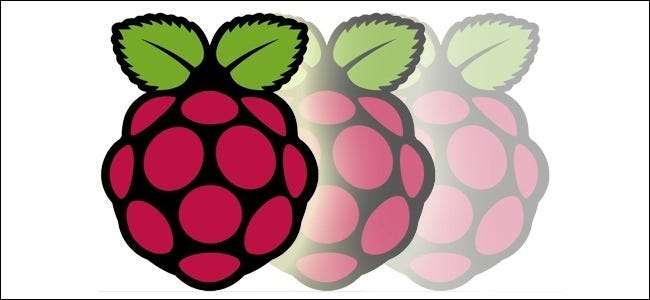
Μέχρι στιγμής, το Raspberry Pi NAS είναι συνδεδεμένο με το δίκτυο, η μεταφορά αρχείων λειτουργεί, αλλά λείπει ένα εκθαμβωτικό πράγμα. Αυτός ο δευτερεύων σκληρός δίσκος έχει διαμορφωθεί αλλά παραμένει εντελώς αδρανής.
Σε αυτήν την ενότητα του σεμιναρίου θα χρησιμοποιήσουμε δύο απλά αλλά ισχυρά εργαλεία Linux, rsync και cron, για να διαμορφώσουμε το Raspberry Pi NAS ώστε να εκτελεί έναν νυχτερινό καθρέφτη δεδομένων από το / share / φάκελο στην κύρια μονάδα δίσκου στο / sharing / φάκελο στη δευτερεύουσα μονάδα δίσκου. Αυτό δεν πρόκειται να αντικατοπτρίζει δεδομένα σε πραγματικό χρόνο RAID, αλλά ένα καθημερινό (ή ημι-ημερήσιο) αντίγραφο ασφαλείας δεδομένων στη δευτερεύουσα μονάδα δίσκου είναι ένας πολύ καλός τρόπος για να προσθέσετε ένα άλλο επίπεδο ασφάλειας δεδομένων.
Πρώτον, πρέπει να προσθέσουμε το rsync στην εγκατάσταση του Rasbian. Εάν αυτή είναι η πρώτη φορά που χρησιμοποιείτε το rsync και θέλετε να λάβετε μια καλύτερη επισκόπηση της εντολής, σας προτείνουμε να ρίξετε μια ματιά Πώς να χρησιμοποιήσετε το rsync για να δημιουργήσετε αντίγραφα ασφαλείας των δεδομένων σας σε Linux .
Στη γραμμή εντολών εισαγάγετε την ακόλουθη εντολή:
sudo apt-get install rsync
Μόλις εγκατασταθεί το rsync, ήρθε η ώρα να ρυθμίσετε μια εργασία cron για να αυτοματοποιήσετε τη διαδικασία αντιγραφής αρχείων από το USBHDD1 σε USBHDD2. Στη γραμμή εντολών εισαγάγετε την ακόλουθη εντολή:
crontab -e
Η εντολή θα ανοίξει τον πίνακα προγραμματισμού cron σας στο πρόγραμμα επεξεργασίας κειμένου nano, ο οποίος θα πρέπει να είναι αρκετά οικείος σε αυτό το σημείο στο σεμινάριο. Προχωρήστε και μετακινηθείτε προς τα κάτω στο κάτω μέρος του εγγράφου και εισαγάγετε την ακόλουθη γραμμή:
0 5 * * * rsync -av - διαγραφή / πολυμέσα / USBHDD1 / κοινόχρηστα / πολυμέσα / USBHDD2 / κοινόχρηστα /
Αυτή η εντολή καθορίζει ότι κάθε μέρα στις 5:00 π.μ. (το μέρος 0 5), κάθε μέρα (* * *, μπαλαντέρ στο έτος, μήνας, σημεία ημέρας), θέλουμε το rsync να συγκρίνει τους δύο καταλόγους, αντιγράφοντας τα πάντα από το HDD1 σε HDD2 και διαγραφή οτιδήποτε στον εφεδρικό κατάλογο που δεν αντιστοιχεί πλέον σε κάτι στον κύριο κατάλογο — δηλαδή εάν έχουμε ένα αρχείο ταινίας στον σκληρό δίσκο που διαγράφουμε, θέλουμε επίσης να αφαιρεθεί αυτό το αρχείο από το αντίγραφο ασφαλείας στον επόμενο συγχρονισμό.
Το σημαντικό μέρος της διαμόρφωσης αυτής της εντολής είναι ότι επιλέγετε μια ώρα που δεν παρεμβαίνει με οποιαδήποτε άλλη δραστηριότητα δικτύου στους κοινόχρηστους φακέλους που μπορεί να έχετε προγραμματίσει. Για παράδειγμα, εάν χρησιμοποιείτε το Raspberry Pi NAS ως εφεδρικό προορισμό για κάποιο είδος αυτοματοποιημένου λογισμικού που αντιγράφει τα αρχεία σας στο NAS στις 5 π.μ. κάθε πρωί, τότε πρέπει είτε να προσαρμόσετε την ώρα δημιουργίας αντιγράφων ασφαλείας στο λογισμικό δημιουργίας αντιγράφων ασφαλείας ή χρειάζεστε για να προσαρμόσετε την ώρα για την εργασία cron στο Pi — αλλά δεν μπορείτε να έχετε τόσο τα δεδομένα απομακρυσμένης δημιουργίας αντιγράφων ασφαλείας στο κοινόχρηστο στοιχείο δικτύου όσο και το Raspberry Pi προσπαθώντας να συγχρονίσετε αυτά τα δεδομένα μεταξύ τοπικών δίσκων ταυτόχρονα.
Μόλις εισαγάγετε την καταχώριση crontab, κάντε κλικ στο CTRL + X για έξοδο και αποθήκευση του αρχείου. Εάν θέλετε να εκτελέσετε το rsync αμέσως για να αντικατοπτρίσετε τα δεδομένα πιο γρήγορα και να κάνετε την αρχική εργασία cron λίγο πιο ελαφριά στο σύστημα, προχωρήστε και εισαγάγετε την ίδια εντολή rsync που θέσατε στο crontab στη γραμμή εντολών όπως έτσι:
rsync -av - διαγραφή / πολυμέσα / USBHDD1 / κοινόχρηστα / πολυμέσα / USBHDD2 / κοινόχρηστα /
Αυτό είναι! Το μόνο που πρέπει να κάνετε σε αυτό το σημείο είναι να κάνετε check in στο Raspberry Pi την επόμενη ή δύο ημέρες για να βεβαιωθείτε ότι η προγραμματισμένη εργασία ξεκινά όπως αναμένεται και τα δεδομένα από
/ USBHDD1 / κοινές χρήσεις /
εμφανίζεται στο
/ USBHDD2 / κοινές χρήσεις /
.
Από εδώ και πέρα οτιδήποτε βάζετε στο Raspberry Pi με τροφοδοσία NAS θα αντικατοπτρίζεται καθημερινά και στους δύο σκληρούς δίσκους.
Προτού αφήσουμε το θέμα εντελώς, ακολουθούν μερικά επιπλέον άρθρα How-To Geek που ίσως θέλετε να δείτε για να προσθέσετε περισσότερη γροθιά στο νέο σας NAS με Raspberry Pi:
- Πώς να δημιουργήσετε αντίγραφα ασφαλείας του λογαριασμού σας στο Gmail χρησιμοποιώντας τον υπολογιστή σας Ubuntu —Αν και οι οδηγίες είναι για το Ubuntu, μπορείτε εύκολα να τροποποιήσετε το θέμα για το Raspbian για να μετατρέψετε το Pi NAS σε αυτόματο μηχάνημα δημιουργίας αντιγράφων ασφαλείας email.
- Ποια αρχεία πρέπει να δημιουργείτε αντίγραφα ασφαλείας στον υπολογιστή σας με Windows; —Αν δεν είστε βέβαιοι ποια αρχεία πρέπει να δημιουργήσετε αντίγραφα ασφαλείας στο NAS σας, αυτό είναι ένα καλό μέρος για να ξεκινήσετε.
- Πώς να δημιουργήσετε αντίγραφα ασφαλείας των δεδομένων σας από απόσταση με το CrashPlan — CrashPlan είναι μια δωρεάν εφαρμογή δημιουργίας αντιγράφων ασφαλείας διαθέσιμη για υπολογιστές Windows, Mac και Linux που διευκολύνει τον προγραμματισμό τακτικών αντιγράφων ασφαλείας σε ένα NAS.
Έχετε ένα έργο Raspberry Pi που θα θέλατε να μας δείτε; Μεγάλο ή μικρό, μας αρέσει να παίζουμε με το Pi — ακούγεται στα σχόλια με τις ιδέες σας







